一、适用环境
1、Esxi6.7系统默认是UCT美洲时区,当其中安装各vm server 与Esxi主机时间同步时,明明设置了本地的时间日期,却相差近1天,vm server时间也总不正确。
2、当有十几台监控录像机,几百个ip网络摄像头时,当遇到强电跳闸后,UPS电池电量用完,查2022年的监控录像时要根据2004年的录像推算时间的时候吗?
3、当有几百上千台电脑,还不到更新换代的时候,Cmos电池已经无法保存时间日期信息,曾经正常激活了的操作系统与office软件,因时间日期相隔N年,又需要再激活的时候吗?
4、企业的工程师或网络管理员,当遇到设备故障,想要查设备的logbuffer或trapbuufer这些日志时,显示的日期与时间不正确,烦恼吗?
时间没有问题,问题是时间不对,本文为以上问题逐一解决
为弄清楚本文在部署中的位置关系,给出拓扑图如下(本文以下图中的Esxi与NTP为线索):

二、Esxi时区问题
1、打开Esxi主机的WEB管理窗口后,可看到,如下摘要信息,为UTC时区,如下图:
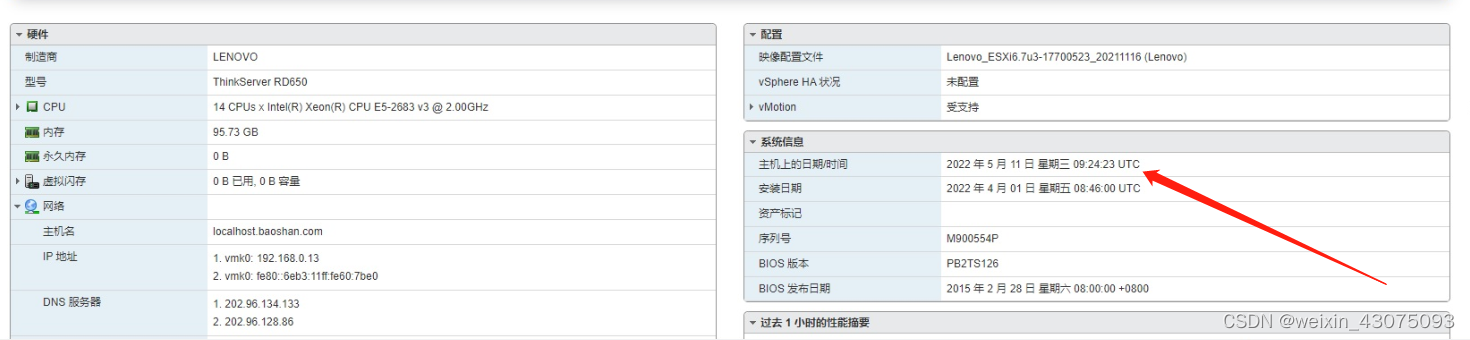
2、通过在BIOS中设置系统的时钟准确后,仍在此处显示为美洲时区与时间日期,所以根据Esxi的原型是Linux系统,我们从其中一个Linux系统移植一个locatime的文件到Esxi系统中,步骤如下:
打开CentOS系统,登录,(至于CentOS或是unbantu、Redhat……等均可,安装Linux的过程本文不再赘述,前面有文章大家可以阅读)

3、在CentOS系统中,找到路径:/etc/localtime下的这个文件,如下图:
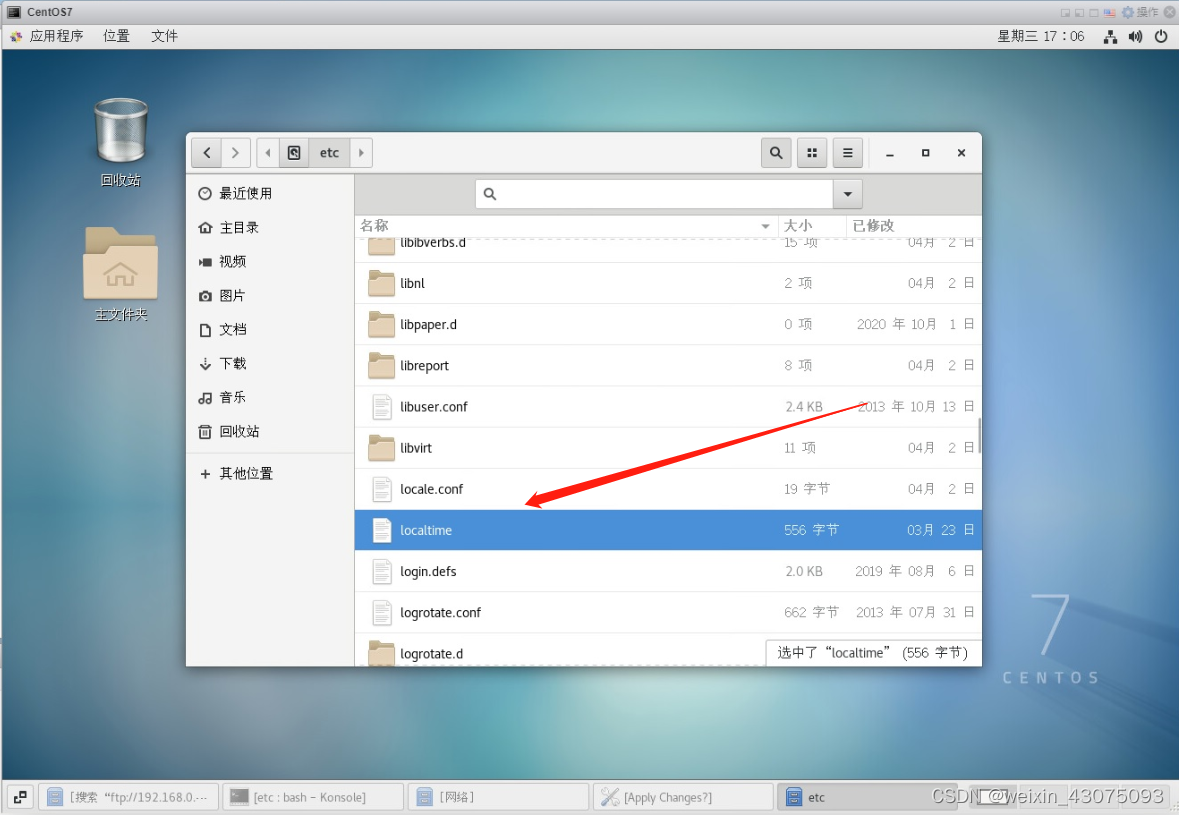
4、再查查看centos的ip地址,一步步来,如下图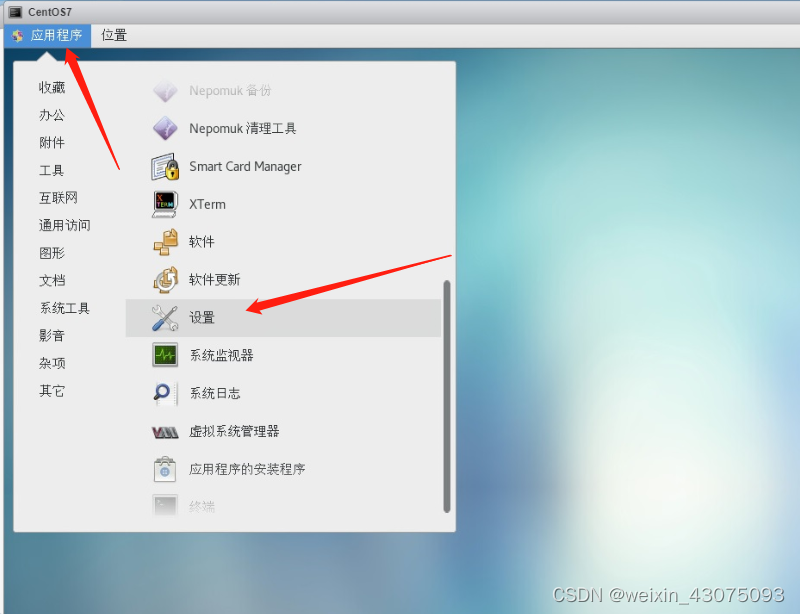
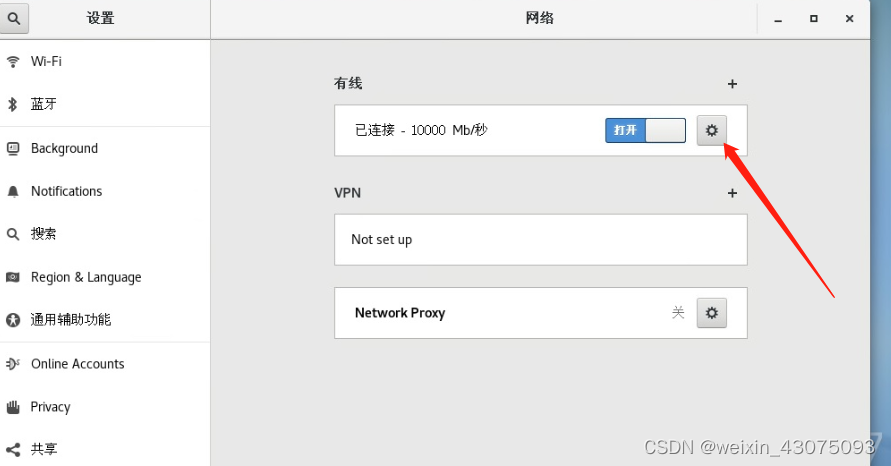
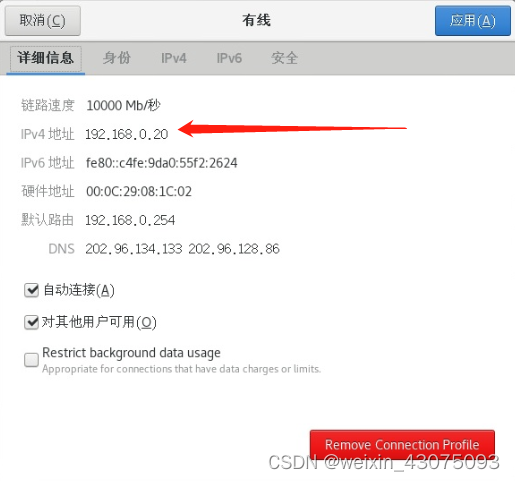
5、打开Winscp工具软件,登录到CentOS,192.168.0.20,(本机ip与该CentOS能正常通信),输入CentOS的用户名和密码,连接上后,进行如下5步操作,将localtime下载到本机上,如下图:
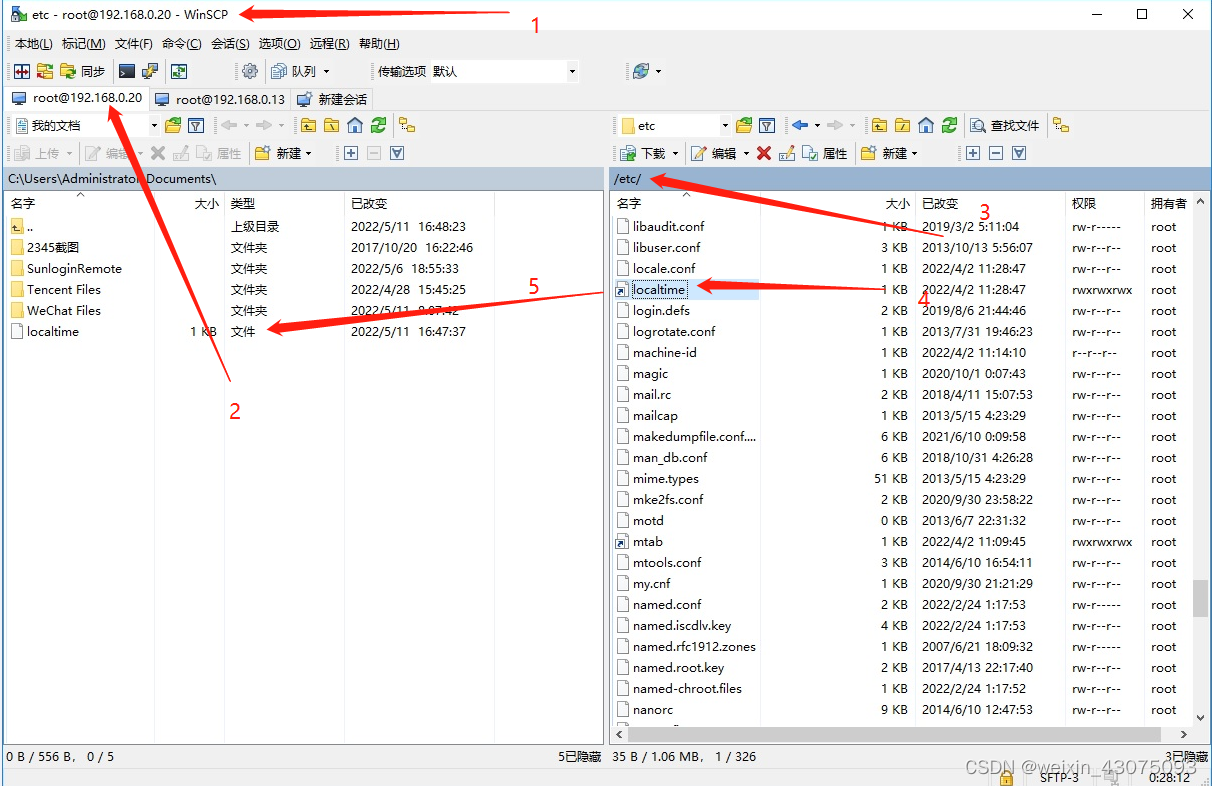
6、再用Winscp登录到Esxi主机192.168.0.13,在Esxi主机的/etc/下,找到localtime文件,将它改名(备份),然后将第5步中下载的CentOS系统中的localtime文件上传到Esxi的/etc/下,完成3步操作,如下图
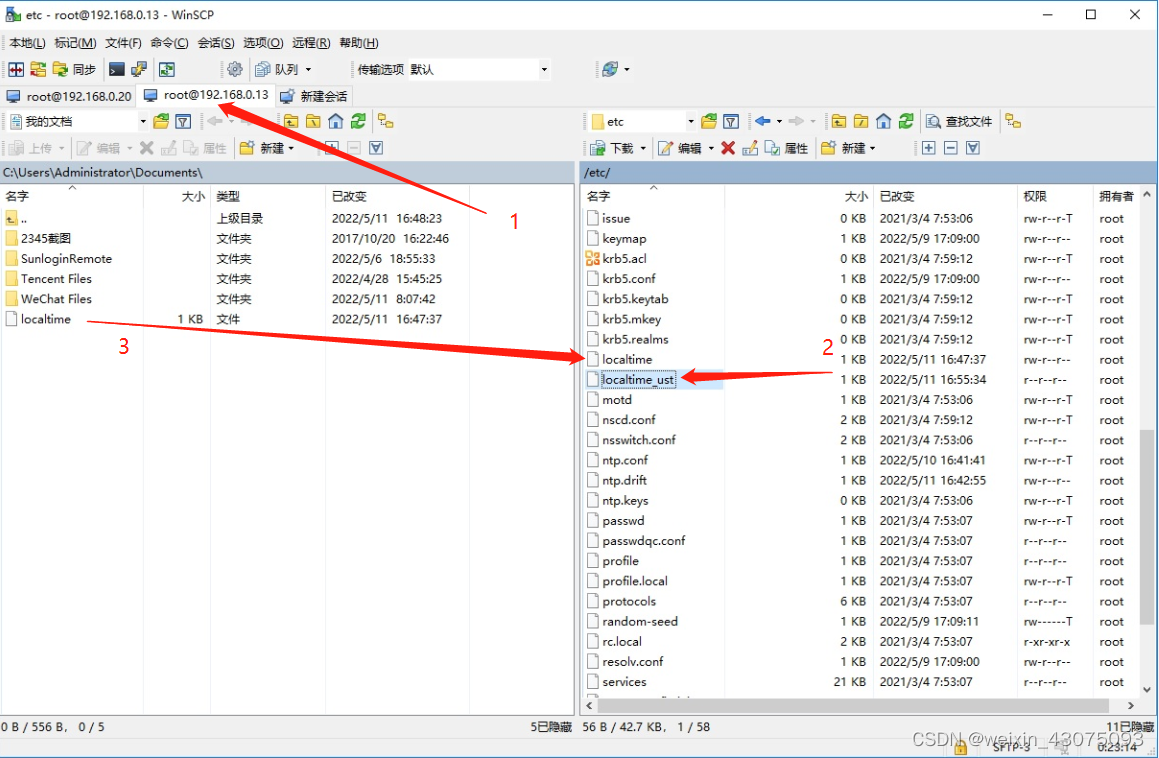
7、打开Esxi主机的SSH与Shell功能,使用putty登录到Esxi主机(不开启SSH与Shell,putty无法正常登录到Esxi主机)
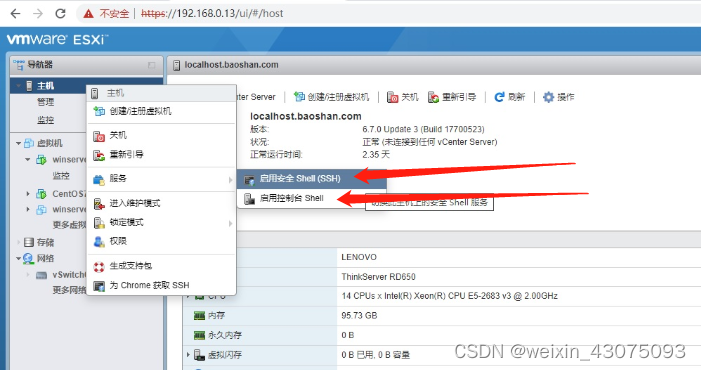
下图中,注意端口、协议、Esxi主机的ip,不能填错
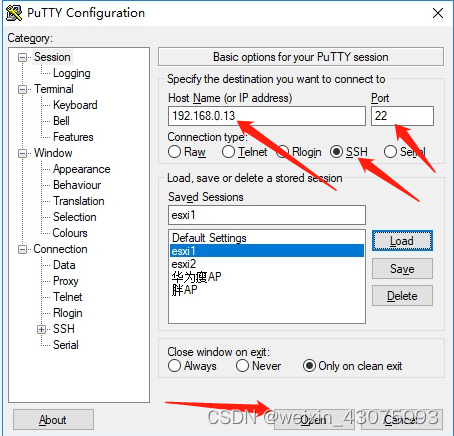
8、输入Esxi主机的用户名root和密码(安装Esxi系统时已经定义)
登录后,使用命令
cd /etc/
ls 命令查看localtime文件,存在
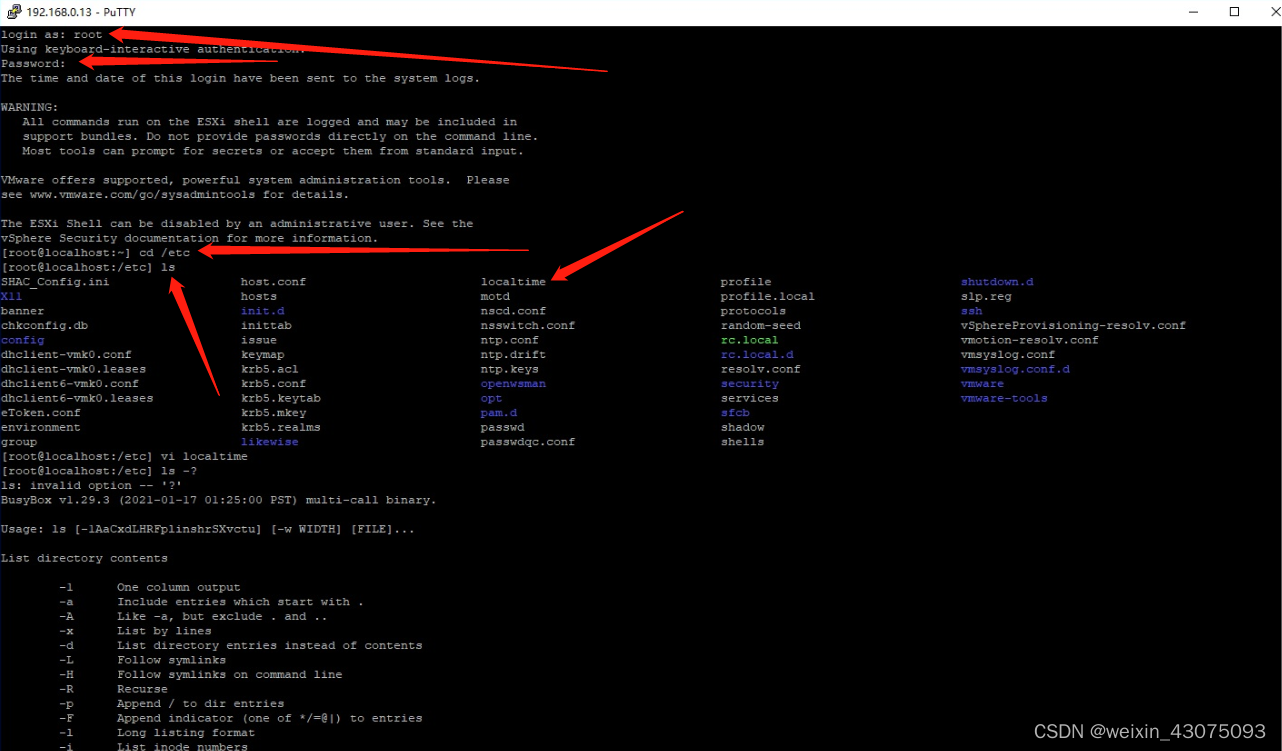
9、根据平时对ESXI的了解,它本身系统处于锁定状态,即我们所说的重启后自动还原,唯有非SYS存储中的数据可以永久保存,所以我们把localtime文件上载到DATA存储中。数据存储的加载与使用方法前面的文章中有介绍,本文不再赘述。
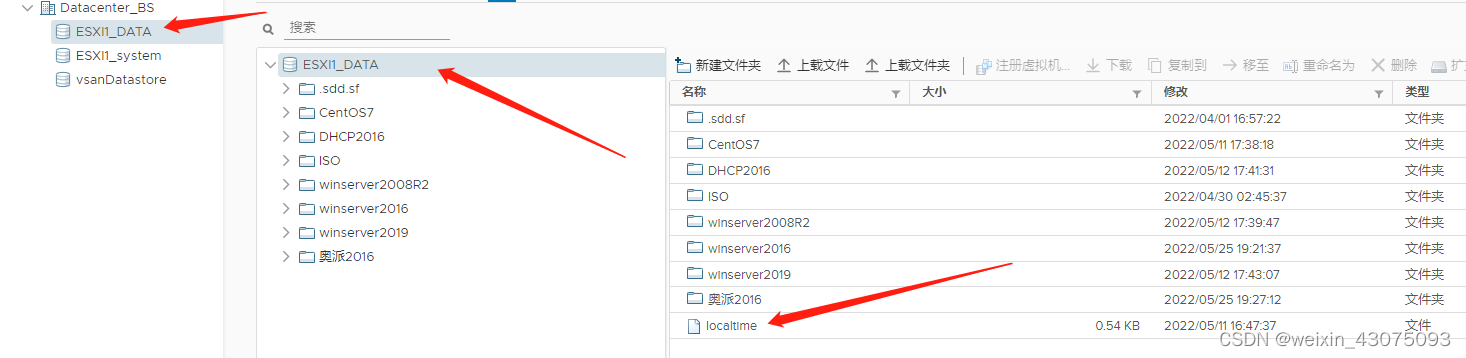
10、在putty登录后,使用命令修改原UTC美洲时区的localtime为localtime_UTC(备份)
使用命令为:
mv /etc/localtime /etc/localtime_UTC #备份原UTC时区的localtime
cp -f /vmfs/volume/ESXI1_DATA/localtime /etc #拷贝路径根据你的数据存储路径(已经上载好CentOS中移植的localtime)
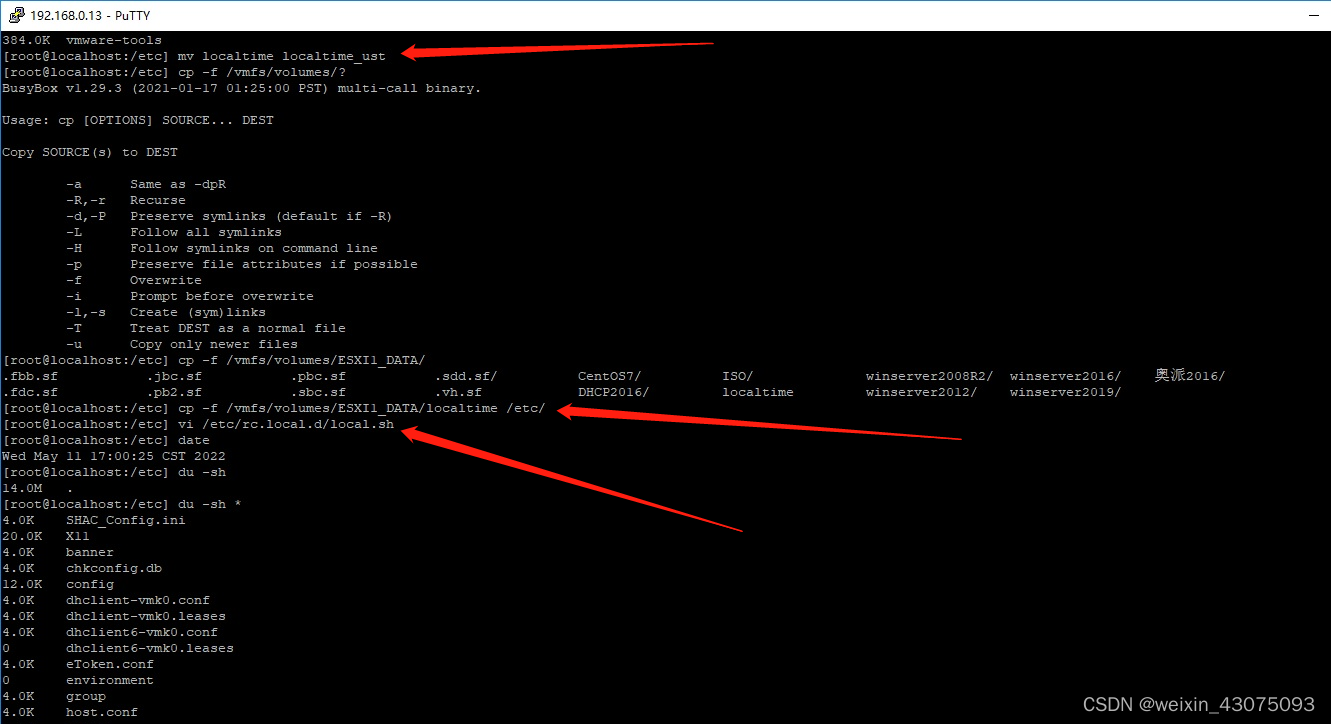
11、编辑/etc/rc.local.d/local.sh文件内容,它是ESXI开机启动时的自启动命令,相当于windows中的启动程序子菜单,把数据存储中的CST版本的localtime复制到/etc/下,使用命令为:
vi /etc/rc.local.d/local.sh
编辑内容,加入以下指令
cp -f /vmfs/volume/ESXI1_DATA/localtime /etc
到 exit 0 行前面,添加命令行后保存退出即可(:wq),如下图:
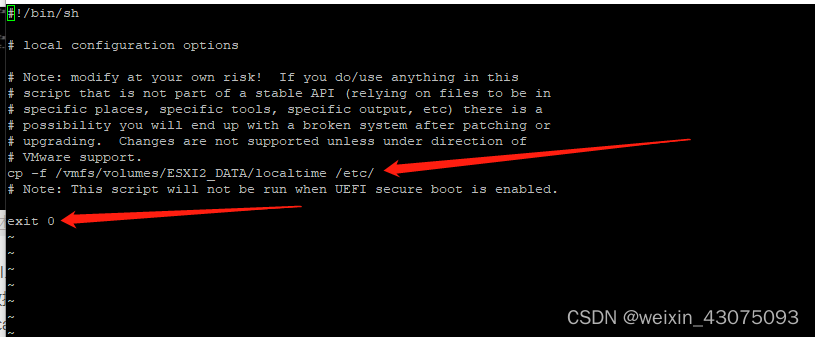
12、验证结果:使用date命令查看,显示为CST时区了,如下图:

至此就完成了UTC时区到CST中国标准时间(China Standard Time)。
13、修改具体日期时间的命令
(1)手动更改esxi系统时间
esxcli system time set -d 11 -H 17 -m 18 -M 05 -y 2022
日 时 分 月 年 (注意以上命令中的大小写区别)
(2)同步主板时间到esxi系统上
esxcli system time get
(3)手动更改esxi主板时间
esxcli hardware clock set -d 11 -H 17 -m 18 -M 05 -y 2022
以上篇幅中设置好ESXI底层系统的时间,是为后面我们的vm server中的NTP校时服务做准备的。
三、监控系统时间问题
1、安装好一台vm server,使之与与ESXI主机时间同步,搭建NTP服务器,此处我们以win server2019为例
右击安装好的win server 2019,编辑设置,虚拟机选项,vmware tools,勾选将主机时间同步到客户机中,如下图: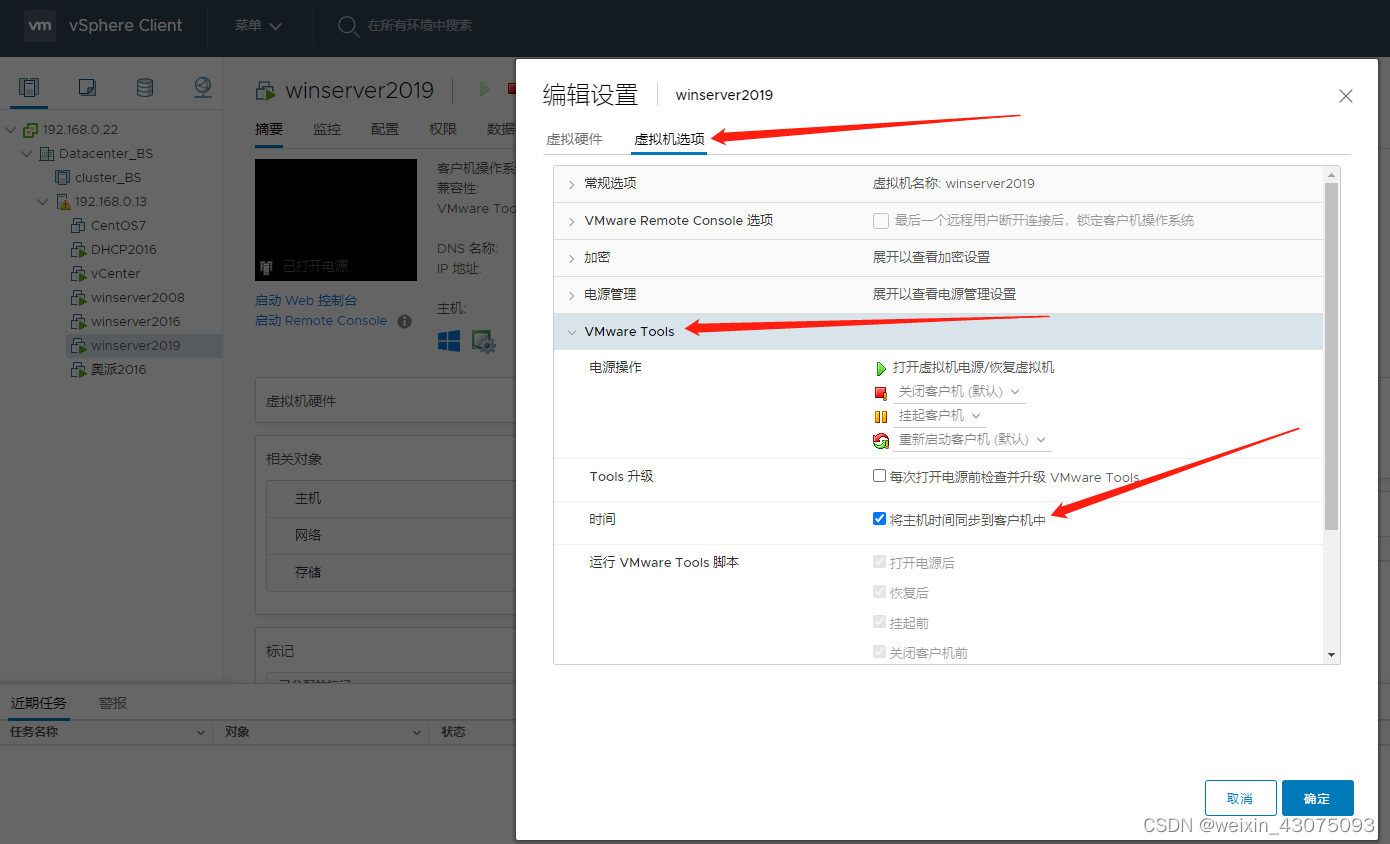
2、 在win server 2019中开启windows time服务,使之开机能自动启动
(1)打开服务器管理器,执行工具菜单中的服务命令,如下图:
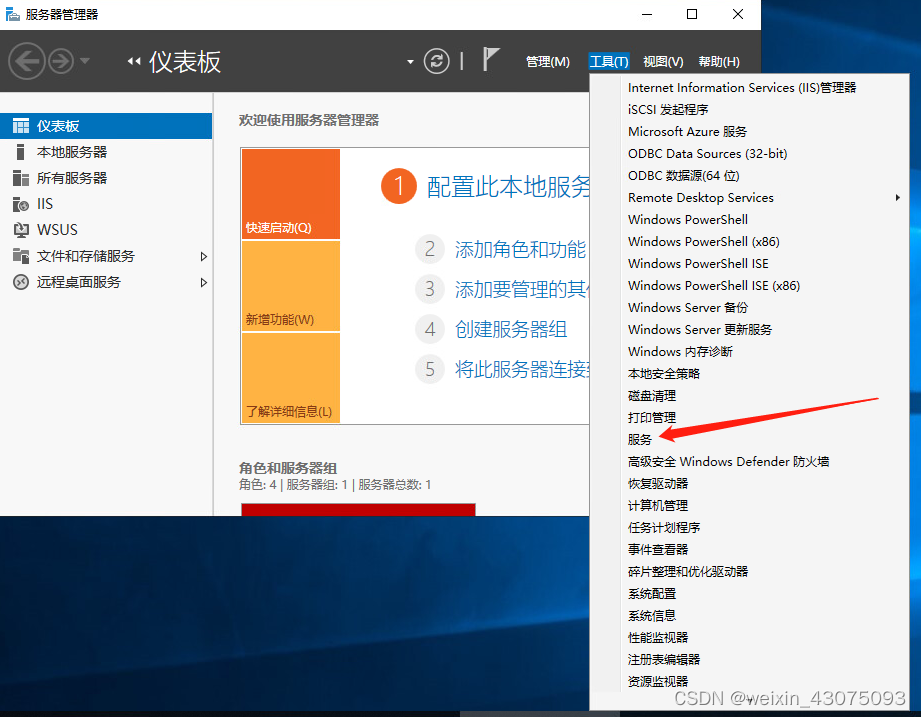
(2)在服务列表中,找到windows time,双击它,修改属性,启动类型为自动,单击启动,如下图:
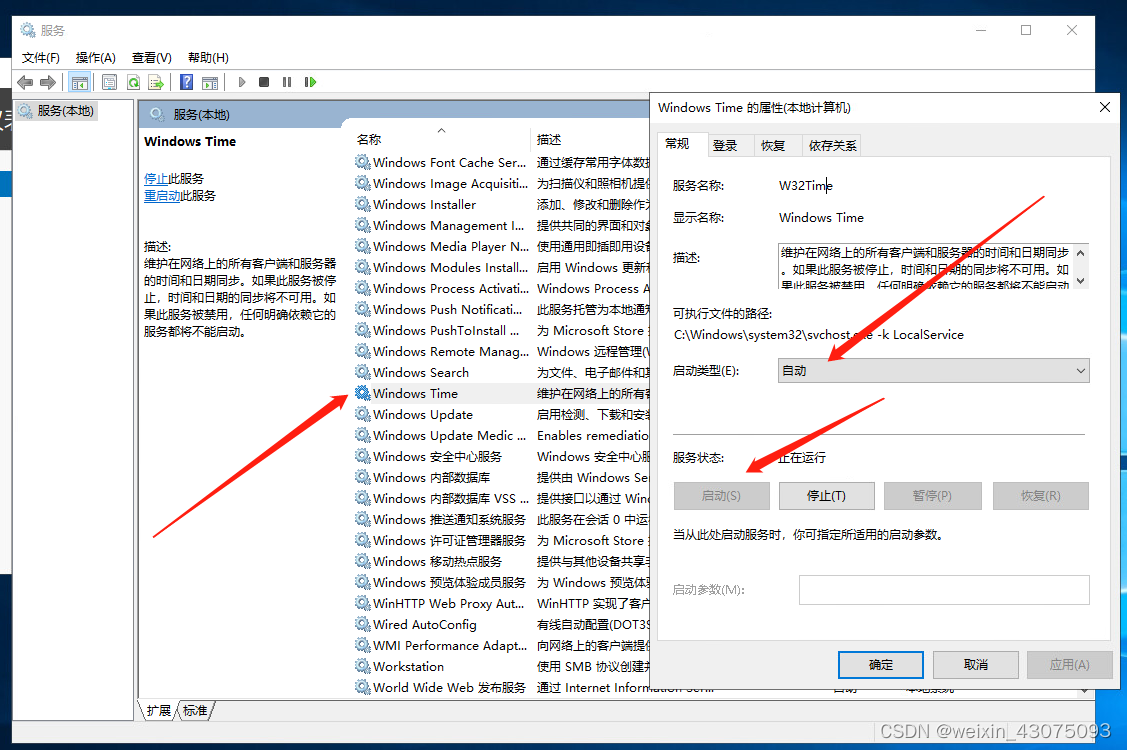
(3)根据对win server 2008与server 2012的了解,此处在选择自动启动后,windows time 服务并不一定能正常随系统启动,需要使用命令如下:
sc config w32time start= auto
以上命令命令空格
3、win server 2019注册表配置如下(将以下内容复制后,以记事本粘贴,保存时改扩展名为.reg,然后将reg文件双击导入注册表,然后重启server2019,注意你的NTP服务器ip地址是多少,此例中为172.16.11.253,需要根据你的具体情况修改一下):
Windows Registry Editor Version 5.00
[HKEY_LOCAL_MACHINE\SYSTEM\CurrentControlSet\services\W32Time]
“DisplayName”=“Windows Time”
“ImagePath”=hex(2):25,00,53,00,79,00,73,00,74,00,65,00,6d,00,52,00,6f,00,6f,00,
74,00,25,00,5c,00,73,00,79,00,73,00,74,00,65,00,6d,00,33,00,32,00,5c,00,73,
00,76,00,63,00,68,00,6f,00,73,00,74,00,2e,00,65,00,78,00,65,00,20,00,2d,00,
6b,00,20,00,4c,00,6f,00,63,00,61,00,6c,00,53,00,65,00,72,00,76,00,69,00,63,
00,65,00,00,00
“Description”=“@%SystemRoot%\system32\w32time.dll,-201”
“ObjectName”=“NT AUTHORITY\LocalService”
“ErrorControl”=dword:00000001
“Start”=dword:00000002
“Type”=dword:00000020
“ServiceSidType”=dword:00000001
“RequiredPrivileges”=hex(7):53,00,65,00,41,00,75,00,64,00,69,00,74,00,50,00,72,
00,69,00,76,00,69,00,6c,00,65,00,67,00,65,00,00,00,53,00,65,00,43,00,68,00,
61,00,6e,00,67,00,65,00,4e,00,6f,00,74,00,69,00,66,00,79,00,50,00,72,00,69,
00,76,00,69,00,6c,00,65,00,67,00,65,00,00,00,53,00,65,00,43,00,72,00,65,00,
61,00,74,00,65,00,47,00,6c,00,6f,00,62,00,61,00,6c,00,50,00,72,00,69,00,76,
00,69,00,6c,00,65,00,67,00,65,00,00,00,53,00,65,00,53,00,79,00,73,00,74,00,
65,00,6d,00,54,00,69,00,6d,00,65,00,50,00,72,00,69,00,76,00,69,00,6c,00,65,
00,67,00,65,00,00,00,00,00
“FailureActions”=hex:80,51,01,00,00,00,00,00,00,00,00,00,03,00,00,00,14,00,00,
00,01,00,00,00,60,ea,00,00,01,00,00,00,c0,d4,01,00,00,00,00,00,00,00,00,00
[HKEY_LOCAL_MACHINE\SYSTEM\CurrentControlSet\services\W32Time\Config]
“FrequencyCorrectRate”=dword:00000004
“PollAdjustFactor”=dword:00000005
“LargePhaseOffset”=dword:ffffffff
“SpikeWatchPeriod”=dword:00000384
“LocalClockDispersion”=dword:0000000a
“HoldPeriod”=dword:00000005
“PhaseCorrectRate”=dword:00000001
“UpdateInterval”=dword:0000003c
“EventLogFlags”=dword:00000002
“AnnounceFlags”=dword:00000005
“TimeJumpAuditOffset”=dword:00007080
“MinPollInterval”=dword:0000000a
“MaxPollInterval”=dword:0000000f
“MaxNegPhaseCorrection”=dword:ffffffff
“MaxPosPhaseCorrection”=dword:ffffffff
“MaxAllowedPhaseOffset”=dword:ffffffff
[HKEY_LOCAL_MACHINE\SYSTEM\CurrentControlSet\services\W32Time\Parameters]
“ServiceDll”=hex(2):25,00,73,00,79,00,73,00,74,00,65,00,6d,00,72,00,6f,00,6f,
00,74,00,25,00,5c,00,73,00,79,00,73,00,74,00,65,00,6d,00,33,00,32,00,5c,00,
77,00,33,00,32,00,74,00,69,00,6d,00,65,00,2e,00,64,00,6c,00,6c,00,00,00
“ServiceMain”=“SvchostEntry_W32Time”
“ServiceDllUnloadOnStop”=dword:00000001
“Type”=“NTP”
“NtpServer”=“172.16.11.253”
[HKEY_LOCAL_MACHINE\SYSTEM\CurrentControlSet\services\W32Time\Security]
“Security”=hex:01,00,04,80,84,00,00,00,90,00,00,00,00,00,00,00,14,00,00,00,02,
00,70,00,05,00,00,00,00,00,14,00,fd,01,02,00,01,01,00,00,00,00,00,05,12,00,
00,00,00,00,18,00,ff,01,0f,00,01,02,00,00,00,00,00,05,20,00,00,00,20,02,00,
00,00,00,14,00,8d,01,02,00,01,01,00,00,00,00,00,05,04,00,00,00,00,00,14,00,
8d,01,02,00,01,01,00,00,00,00,00,05,06,00,00,00,00,00,14,00,9d,01,02,00,01,
01,00,00,00,00,00,05,13,00,00,00,01,01,00,00,00,00,00,05,12,00,00,00,01,01,
00,00,00,00,00,05,12,00,00,00
[HKEY_LOCAL_MACHINE\SYSTEM\CurrentControlSet\services\W32Time\TimeProviders]
[HKEY_LOCAL_MACHINE\SYSTEM\CurrentControlSet\services\W32Time\TimeProviders\NtpClient]
“DllName”=hex(2):25,00,73,00,79,00,73,00,74,00,65,00,6d,00,72,00,6f,00,6f,00,
74,00,25,00,5c,00,73,00,79,00,73,00,74,00,65,00,6d,00,33,00,32,00,5c,00,77,
00,33,00,32,00,74,00,69,00,6d,00,65,00,2e,00,64,00,6c,00,6c,00,00,00
“Enabled”=dword:00000001
“InputProvider”=dword:00000001
“AllowNonstandardModeCombinations”=dword:00000001
“CrossSiteSyncFlags”=dword:00000002
“ResolvePeerBackoffMinutes”=dword:0000000f
“ResolvePeerBackoffMaxTimes”=dword:00000007
“CompatibilityFlags”=dword:80000000
“EventLogFlags”=dword:00000001
“LargeSampleSkew”=dword:00000003
“SpecialPollInterval”=dword:0000003c
“SpecialPollTimeRemaining”=hex(7):00,00
“Speciallnterval”=dword:00000001
[HKEY_LOCAL_MACHINE\SYSTEM\CurrentControlSet\services\W32Time\TimeProviders\NtpServer]
“DllName”=hex(2):25,00,73,00,79,00,73,00,74,00,65,00,6d,00,72,00,6f,00,6f,00,
74,00,25,00,5c,00,73,00,79,00,73,00,74,00,65,00,6d,00,33,00,32,00,5c,00,77,
00,33,00,32,00,74,00,69,00,6d,00,65,00,2e,00,64,00,6c,00,6c,00,00,00
“Enabled”=dword:00000001
“InputProvider”=dword:00000000
“AllowNonstandardModeCombinations”=dword:00000001
“EventLogFlags”=dword:00000001
“ChainEntryTimeout”=dword:00000010
“ChainMaxEntries”=dword:00000080
“ChainMaxHostEntries”=dword:00000004
“ChainDisable”=dword:00000000
“ChainLoggingRate”=dword:0000001e
[HKEY_LOCAL_MACHINE\SYSTEM\CurrentControlSet\services\W32Time\TimeProviders\VMICTimeProvider]
“Enabled”=dword:00000001
“InputProvider”=dword:00000001
“DllName”=hex(2):25,00,53,00,79,00,73,00,74,00,65,00,6d,00,52,00,6f,00,6f,00,
74,00,25,00,5c,00,53,00,79,00,73,00,74,00,65,00,6d,00,33,00,32,00,5c,00,76,
00,6d,00,69,00,63,00,74,00,69,00,6d,00,65,00,70,00,72,00,6f,00,76,00,69,00,
64,00,65,00,72,00,2e,00,64,00,6c,00,6c,00,00,00
[HKEY_LOCAL_MACHINE\SYSTEM\CurrentControlSet\services\W32Time\TimeProviders\VMICTimeProvider\Parameters]
[HKEY_LOCAL_MACHINE\SYSTEM\CurrentControlSet\services\W32Time\TriggerInfo]
[HKEY_LOCAL_MACHINE\SYSTEM\CurrentControlSet\services\W32Time\TriggerInfo\0]
“Type”=dword:00000003
“Action”=dword:00000001
“GUID”=hex:ba,0a,e2,1c,51,98,21,44,94,30,1d,de,b7,66,e8,09
[HKEY_LOCAL_MACHINE\SYSTEM\CurrentControlSet\services\W32Time\TriggerInfo\1]
“Type”=dword:00000003
“Action”=dword:00000002
“GUID”=hex:6e,51,af,dd,c2,58,66,48,95,74,c3,b6,15,d4,2e,a1
4、监控设备端时钟校正的配置,此处以海康威视的产品为例,使用ivms-4200配置如下:
(1)设备管理,分组,选中其中一个监控录像机,远程配置,时间,勾选启用NTP,输入NTP服务器的ip,端口,多久校时一次,如下图:
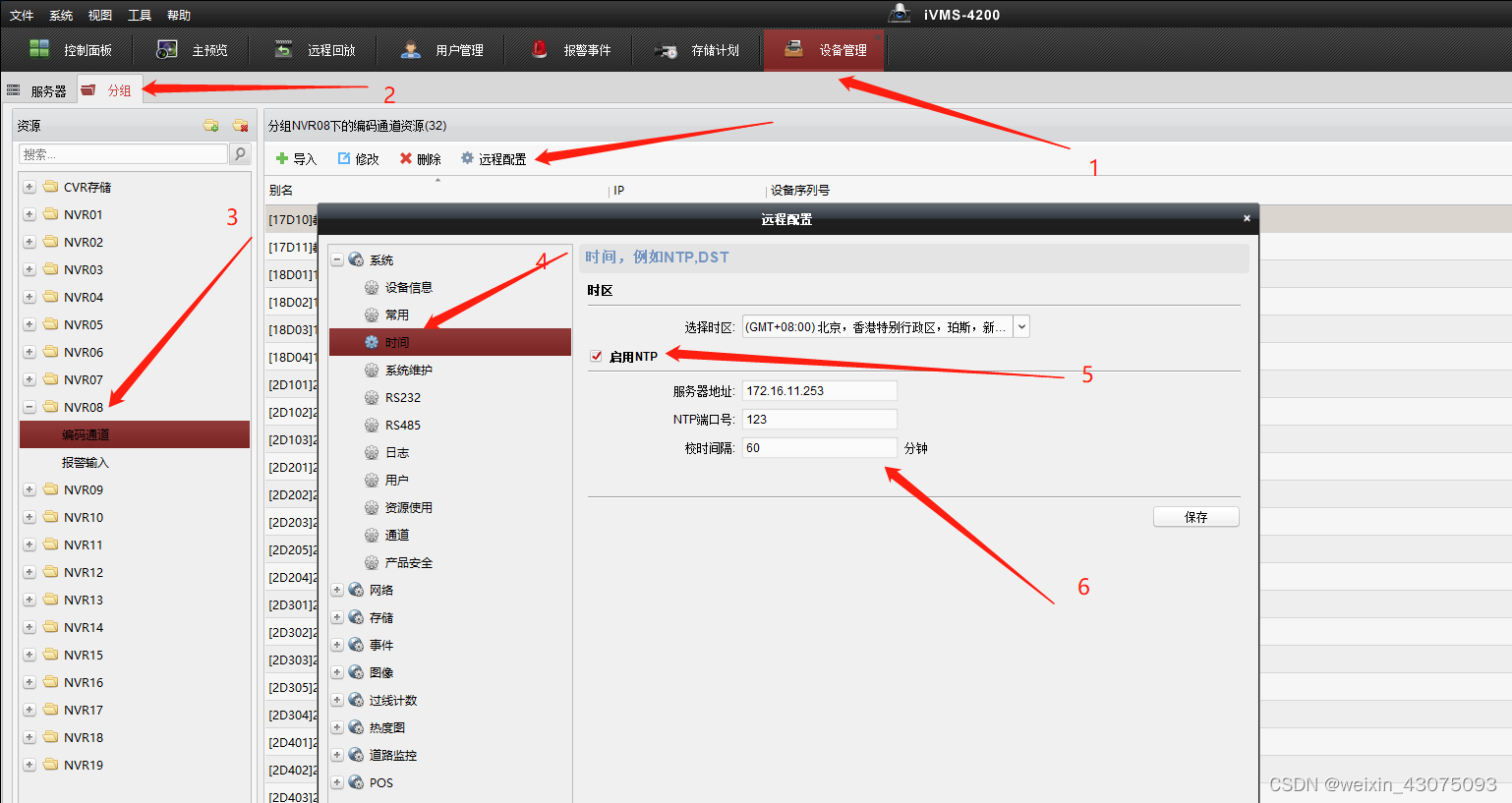
(2)以某一台海康威视监控录像机为例
使用IE浏览器,输入录像机的ip地址,使用录像机的用户名和密码登录,配置,时间配置,NTP校时,输入配置好的NTP服务器ip地址,端口号,校时时间间隔,如下图:
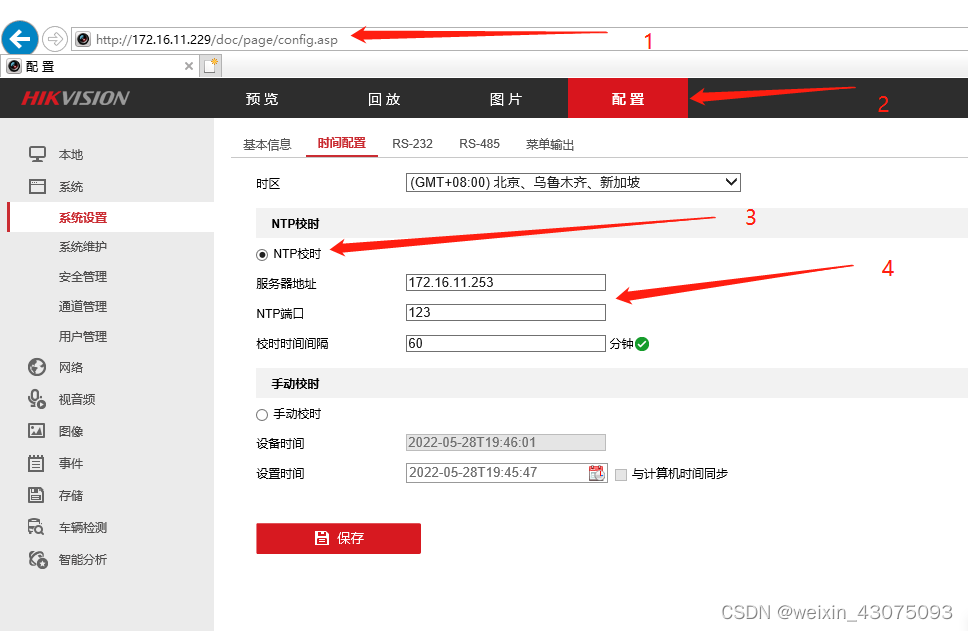
(3)server 2019服务器端开启防火墙的情况下,新建端口放行规则,如下图:
控制面板中,打开windows防火墙,高级设置,入站规则,新建规则,端口123,协议UDP,如下图
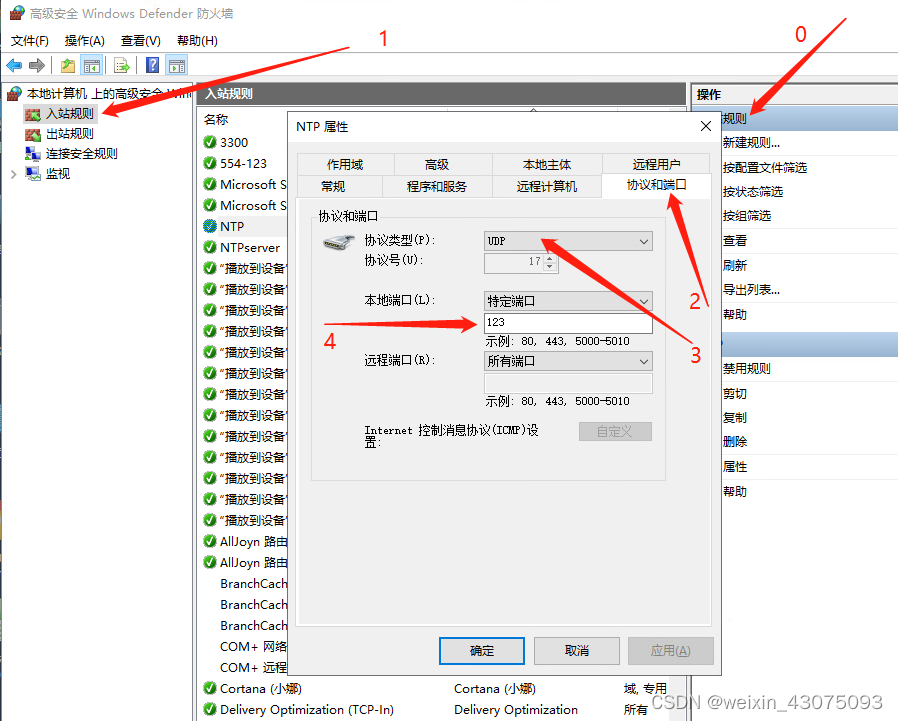
通过以上配置,即完成了监控录像机的NTP校时,各摄像头的画面时间也随之准确无误。
四、NTP服务对批量PC校时
1、根据客户端pc机的新旧程度不同,若BIOS系统默认的时间相隔年代久远,如10年以上,则需要仔细调整NTP server2019中的如下配置,运行gpedit.msc组策略编辑器,管理模板,系统,windows时间服务,全局配置设置,如下图
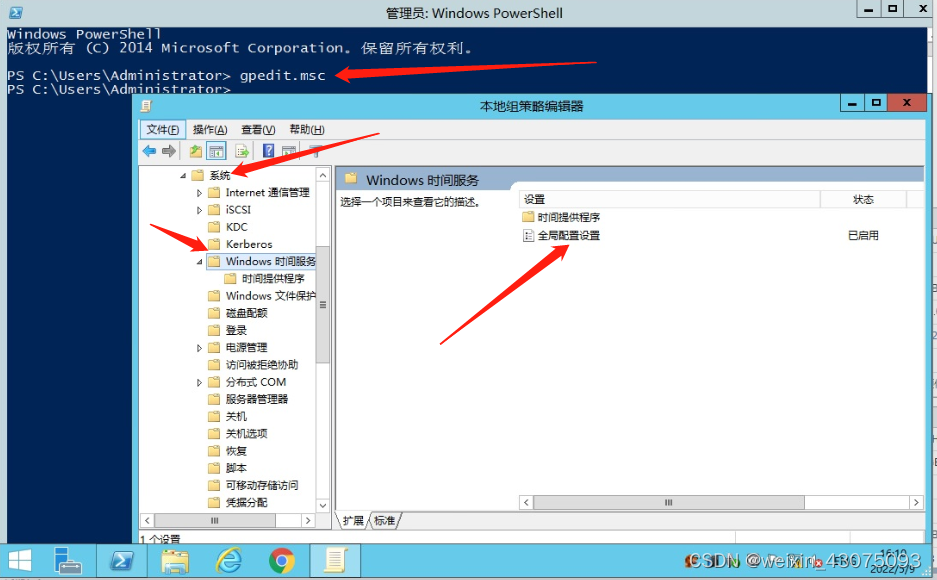
2、这其中有相当多的参数,需要仔细研究修改,本例的BIOS与NTP server相隔时间大概为6年左右,不对以下参数做详细研究。
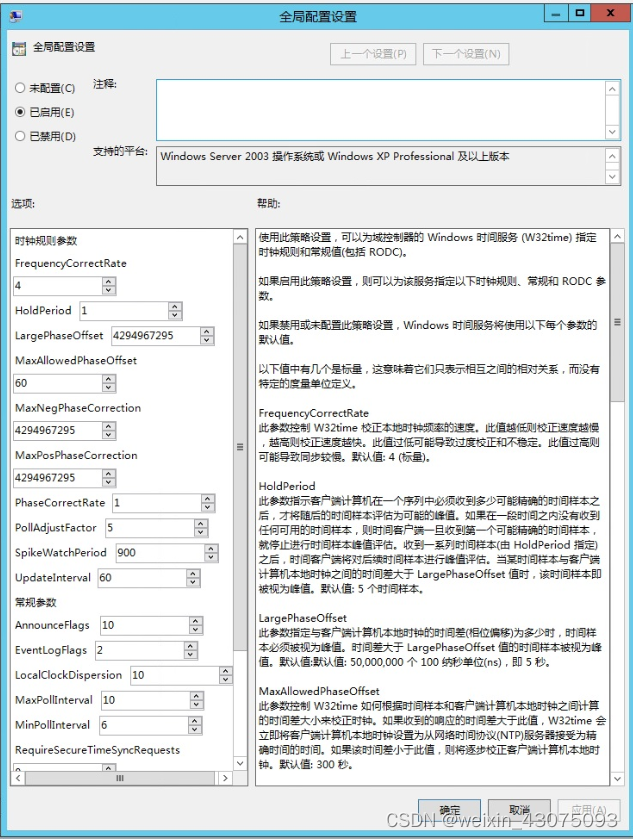
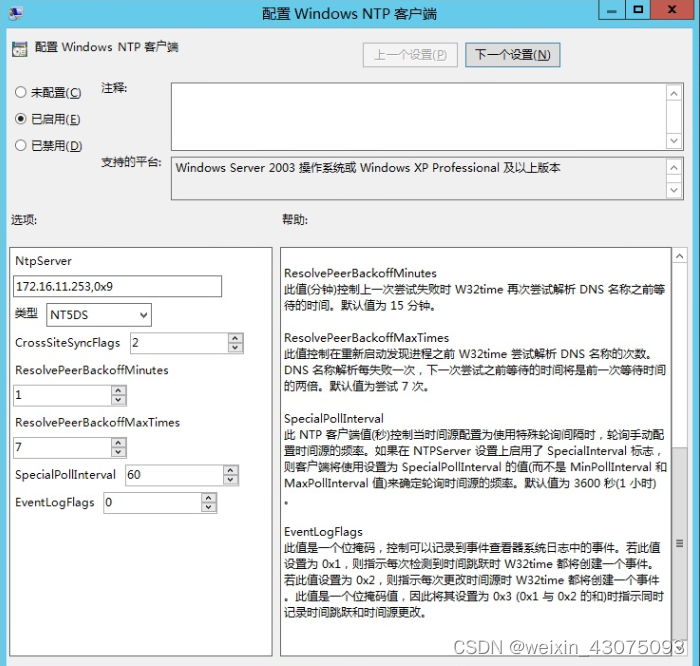
3、本例中,不开启第1、2步中的全局配置服务,而是从客户端入手,结合第四步中的NTP服务windows time即可。将以下内容复制到记事本文件中,然后改扩展名为bat批处理文件,将该批处理文件放在客户端的系统自启动程序子菜单中(win7-64与 win10-64均适用),开机自动启动运行即可(前提是NTP server已经正常运行中)
reg add “HKEY_LOCAL_MACHINE\SOFTWARE\Microsoft\Windows\CurrentVersion\DateTime\Servers” /ve /t REG_SZ /d 3 /f
reg add “HKEY_LOCAL_MACHINE\SOFTWARE\Microsoft\Windows\CurrentVersion\DateTime\Servers” /v 1 /t REG_SZ /d 172.16.11.253 /f
reg add “HKEY_LOCAL_MACHINE\SOFTWARE\Microsoft\Windows\CurrentVersion\DateTime\Servers” /v 2 /t REG_SZ /d 172.16.11.253 /f
reg add “HKEY_LOCAL_MACHINE\SOFTWARE\Microsoft\Windows\CurrentVersion\DateTime\Servers” /v 3 /t REG_SZ /d 172.16.11.253 /f
reg add “HKEY_LOCAL_MACHINE\SYSTEM\CurrentControlSet\Services\W32Time\Parameters” /v NtpServer /t REG_SZ /d 172.16.11.253 /f
reg add “HKEY_LOCAL_MACHINE\SYSTEM\CurrentControlSet\Services\W32Time\TimeProviders\NtpClient” /v SpecialPollInterval /t REG_DWORD /d 30 /f
sc config w32time start= auto
ping -n 3 127.0.0.1 >nul
net stop w32time
ping -n 3 127.0.0.1 >nul
net start w32time
ping -n 3 127.0.0.1 >nul
w32tm /config /manualpeerlist:“172.16.11.253” /syncfromflags:manual /reliable:yes /update
ping -n 3 127.0.0.1 >nul
w32tm /resync
注:以上的指令中有NTP服务器的ip地址,大家使用时,需要根据自己的NTP服务器具体情况而作修改。
五、华为管理网络设备校时
1、本例以企业中使用华为智能型网络设备不超过254台为例,网络设备跨网段的NTP校时请参照官网。
[NTP server端]
system-view
undo ntp-service server disable
ntp-service refclock-master 2
quit
save
[NTP client端]
system-view
undo ntp-service server disable
ntp-service unicast-server 192.168.x.x
quit
save
2、与时间日期相关的指令参考:
display clock
clock datetime 17:56:00 2022-04-23
schedule reboot at 03:00 2022/06/01
至此,完成了ESXI底层的UTC到中国标准时间CST的转换,监控系统的各摄像头与NTP服务器的校时,批量PC机与NTP服务器的校时,华为网管型网络设备的校时。敬请批评指正